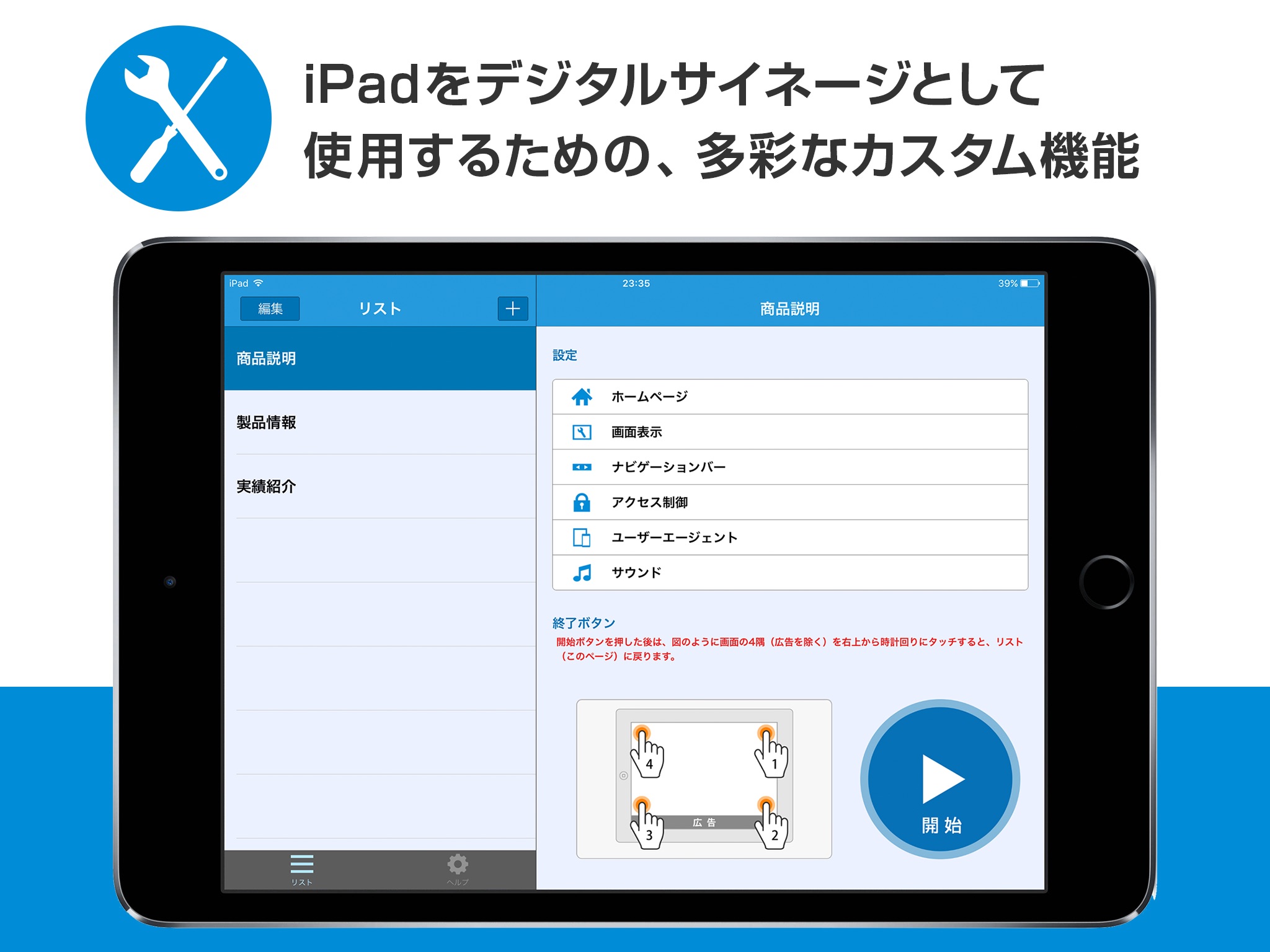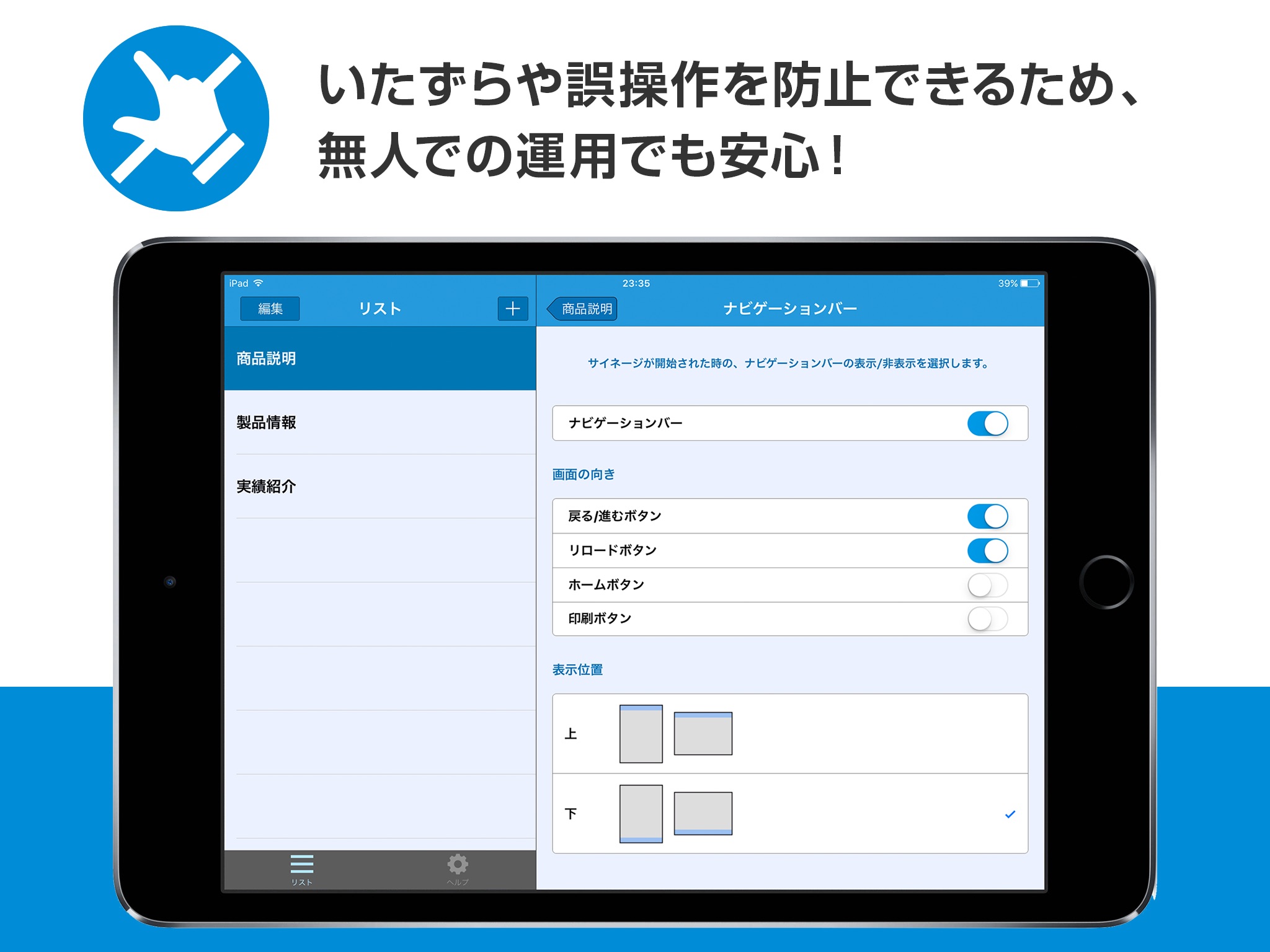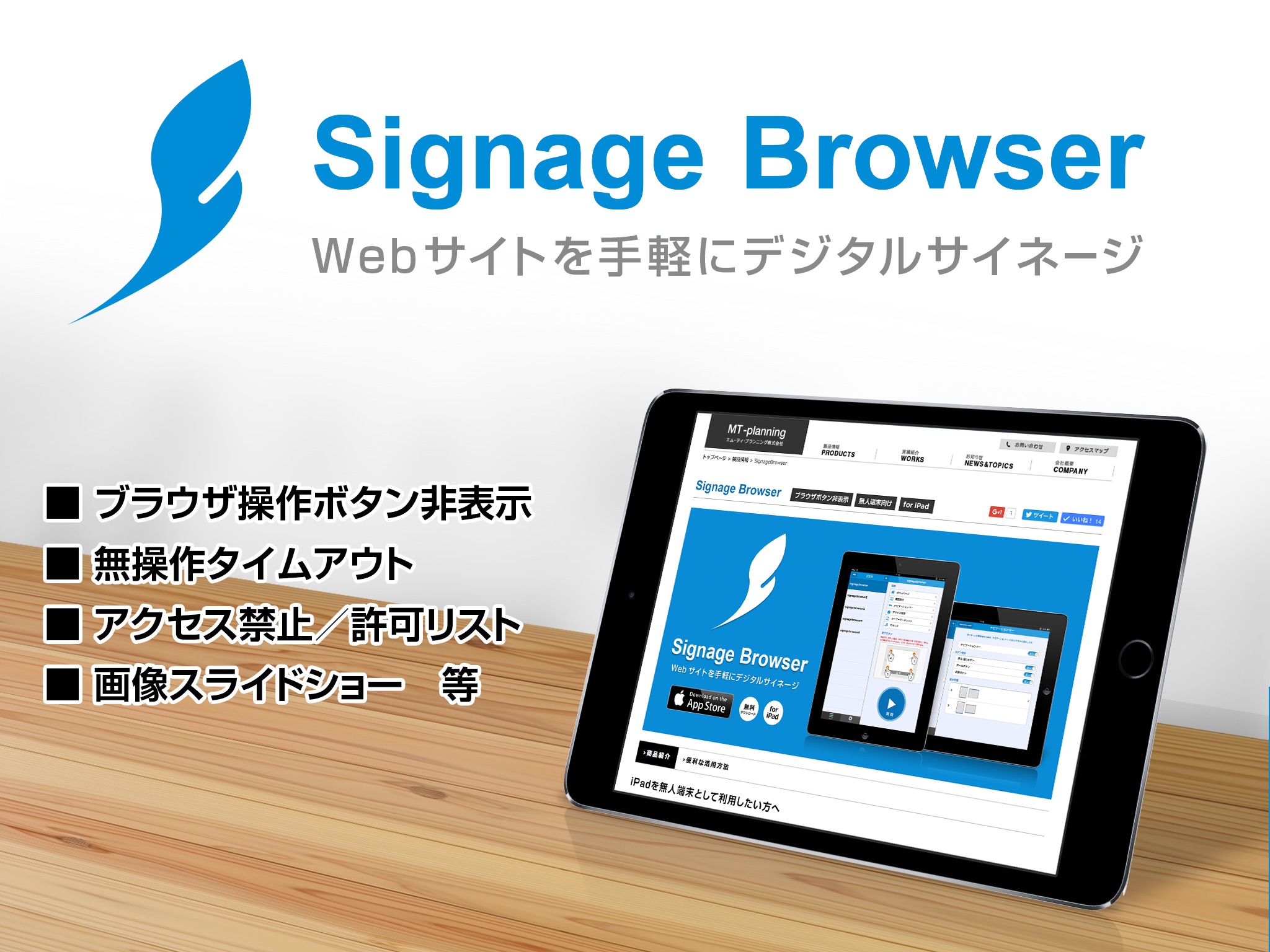
Signage Browser(サイネージブラウザ)は、ウェブ上のコンテンツをデジタルサイネージやキオスク端末、アンケート端末として利用できるiPad専用webブラウザです。
店舗や美術館、イベント会場などで、iPadを使って商品説明用にwebサイトを表示させたいときや、iPadを配布してアンケートを実施したい時など、サイネージブラウザをご利用下さい。
フルスクリーン表示や、サイトのアクセス制限などの細かい設定が可能なため、不特定多数のお客様が使用する場所での、無人端末としての利用に最適です。
●主な用途●
サイネージブラウザは、以下のようなシーンでの利用に最適なアプリケーションです。
・製品や展示品の横でWebページを表示し、商品説明に利用する
・オンラインストアを表示しておき、お客さんにその場で購入してもらう
・Webページ自体を展示品として展示する
・来訪者アンケートを表示し、お客さんに操作してもらう
●機能●
・ナビゲーションバーの表示位置、表示/非表示を選択
・ナビゲーションバーに表示するボタンを自由にカスタマイズ
・アクセス禁止/許可URLの設定
・無操作時、任意の時間経過後にホームページヘ戻る無操作タイムアウト
・ユーザーエージェントの指定
・BGMを選択(iPad内から選択)
・いたずらや誤操作を防止する、見た目には見えない終了コマンド
・新規タブ/ウィンドウで開くページを、見ているページからの移動に変換
・無操作時、任意の時間経過後に自動リロード
・無操作時、任意の時間経過後に画像スライドショー表示(iPad内から選択)
・【NEW!!!】設定したURLへ遷移後3秒後に自動でホームページに戻る
●Pro版について●
サイネージブラウザは無料でご利用いただけますが、広告を非表示にするにはアプリ内課金でPro版を購入していただく必要があります。
アプリ内で購入を行なっていただいた時点で、iTunesアカウントに課金されます。
Pro版の料金は下記の通りです。
1週間 (500円)
1か月 (1,500円)
1年間 (3,000円)
買い切り(4,700円)
※料金は予告なく変更になる場合があります。
※まずは無料でwebページの動作確認をしていただき、確認ができましたらPro版をご利用下さい。
**既にPro版をご購入頂いている方へ**
アプリのアップデート後、下記の手順でリストアを行っていただけますと、引き続き期間制限なしでご利用いただけるようになります。
「ヘルプ」 > 「Pro版の購入(広告非表示)」 > 「リストア」
●定期購読の自動更新について●
定期購読期間終了の24時間以上前までに自動更新を解除しない限り自動更新され、定期購読料金が課金されます。
●自動更新時の課金について●
自動更新される際の課金については、定期購読期間終了日の24時間以内に行われます。
●自動更新の停止について●
定期購読状況の確認と自動更新の停止は下記の方法で行います。
【MacOSから行う場合】
Macの「App Store」アプリ > メニューバー「Store」 > 「マイアカウントを表示」 > 管理「管理」から停止を行なって下さい。
【iPadから行う場合】
ご利用の端末の「設定」 > 「iTunes StoreとApp Store」 > Apple IDをタップ > 「Apple IDを表示」 > 「登録」から停止を行なって下さい。
●定期購読のキャンセルについて●
定期購読中は、期間の変更や中途解約をすることができません。
返金などはできませんのでご注意下さい。
※決済情報についてはApple社にお問い合わせください。
●サイネージブラウザ 利用規約●
http://www.mt-planning.com/signagebrowser/app_v2/agreement/
!!!注意事項!!!
iPadは以下の場合などで、アプリが終了したり、違うアプリに移動したりしてしまいます。
アプリの運用中に、ユーザーのいたずらや誤操作によってこれらの操作が行われ、スムーズに運用できない可能性があります。
・電源ボタンを押す(スリープ状態になります)
・電源ボタンを長押し(電源が切れます)
・ホームボタンを押す
・ホームボタンをダブルクリックする
・ホームボタンを長押しして、Siriを起動する
・画面の上から下へスワイプし、通知センターを表示する
・画面の下から上へスワイプし、コントロールセンターを表示する
・5本指でピンチ操作
etc...
iOSのアクセスガイド機能を設定することにより、これらを回避することができ、ユーザーの誤操作やいたずらを防止することができます。
**iPadのアクセスガイド設定方法**
設定>一般>アクセシビリティ>学習サポート アクセスガイド>
・「アクセスガイド」をオン
・「パスコードを設定」から任意のパスコードを設定
・「時間制限」>「サウンド」をなし、「読み上げる」をオフ
・「ショートカットを表示」をオフ
サイネージブラウザを起動後、ホームボタンをトリプルクリックし、アクセスガイドを開始して下さい。
アクセスガイドを開始するとホームボタンが無効化され、別のアプリへ移動できなくなります。
解除する場合は再度ホームボタンをトリプルクリックし、設定したパスコードを入力して下さい。
※アクセスガイドの詳細は、Appleサポートページ等をご参照ください。